Создание интерьеров в 3ds Max. Руководство дизайнера
Подождите немного. Документ загружается.

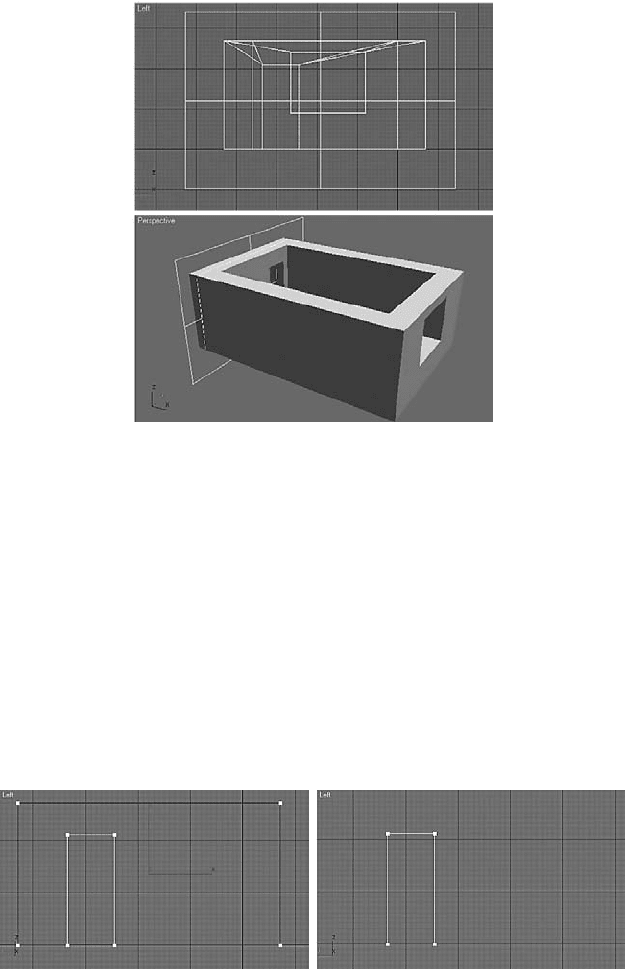
| Моделируем интерьер | 153
Рис. 5.26. Объект Сечение
5. Теперь объект-сечение в сцене можно удалить. Выделите его и
нажмите кнопку Delete на клавиатуре.
6. Выделите получившийся сплайн, нажмите правую кнопку
мыши и выберите пункт Isolate Selection (Изолировать выде-
ленное). Теперь уже мы изолируем только этот сплайн, чтобы все
остальное нам не мешало.
7. Переходим к параметрам данного сплайна, раскрываем струк-
туру его подобъектов (см. рис. 4.19), выходим на уровень редакти-
рования подобъекта Segment (Сегмент), выделяем внешнюю форму
сплайна, которая не относится к форме дверного проема, и удаляем
ее (рис. 5.27). Наша задача
—
сделать так, чтобы осталась только
форма, повторяющая форму дверного проема.
Рис. 5.27. Лишние сегменты выделены и удалены
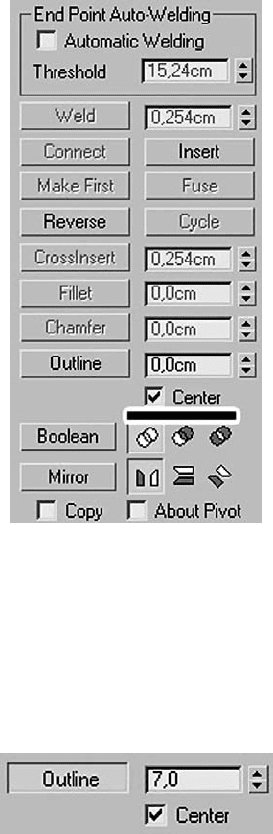
| Глава 5 |154
8. Теперь переходим на уровень редактирования подобъекта
Spline (Сплайн), раскрываем свиток Geometry (Геометрия) и уста-
навливаем галочку слева от надписи Center (Центр), ниже от ин-
струмента Outline (Окантовка) (рис. 5.28).
Рис. 5.28. Галочка Center
9. Данным действием мы включаем такой режим окантовки,
когда создаваемая линия и оригинал одинаково удаляются от места
расположения прежнего оригинала линии.
10. В поле значения окантовки задайте значение 7 см и нажмите
кнопку Enter на клавиатуре (рис. 5.29).
11. Сплайн приобретет окантовку (рис. 5.30).
Рис. 5.29. Значение окантовки
—
7 см
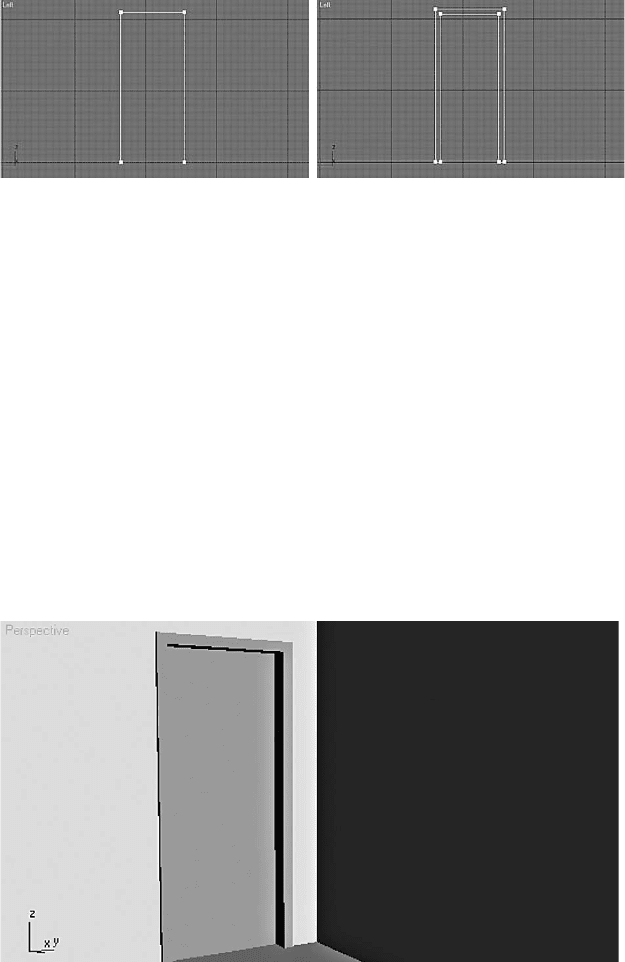
| Моделируем интерьер | 155
Рис. 5.30. Сплайн приобретает окантовку
12. Выйдите из режима редактирования подобъекта Spline
(Сплайн), щелкнув один раз по желтой строчке с его названием, рас-
кройте список модификаторов (см. рис. 3.12) и выберите в нем пункт
Extrude (Выдавить).
13. Значение параметра Amount (Количество) модификатора за-
дайте равным 70 см.
14. Выйдите из режима изоляции, нажав большую желтую
кнопку Exit Isolation Mode (Выйти из режима изоляции). Выделите
получившийся косяк в окне проекций Перспектива, раскройте окно
точного ввода координат объекта и задайте ему значения X = 2,5 см,
Y = 180 см, Z = 135 см.
15. В поле ввода имени объекта впишите «Дверной косяк».
Выйдите из режима изоляции, нажав на кнопку Exit Isolation Mode
(Выйти из режима изоляции). Сцена с этим объектом выглядит при-
мерно так, как показано на рис. 5.31.
Рис. 5.31. Сцена с дверным косяком
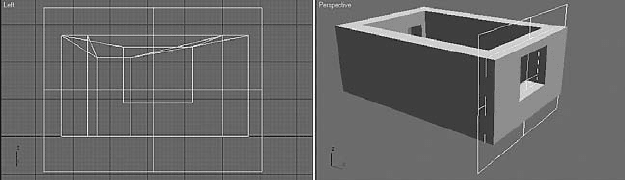
| Глава 5 |156
Оконная рама
Практически аналогично рисуется и оконная рама. На всякий
случай, рассмотрим подробно порядок и ее создания.
1. Выделите объект Стены, нажмите правую кнопку мыши и
в появившемся меню выберите самый верхний пункт
—
Isolate
Selection (Изолировать выделенное).
2. В окне проекций Left создайте сечение при помощи инстру-
мента Section (Сечение), примерно как на рис. 5.32. Необходимо
установить его так, чтобы оно проходило внутри стены, в которой
сформирован оконный проем, а желтая линия, указывающая на
форму будущего сплайна, повторяла форму оконного проема.
Рис. 5.32. Расположение сечения
3. Выделите сечение, перейдите к его параметрам и нажмите
здесь кнопку Create Shape (Создать форму) (см. рис. 4.8).
4. Теперь объект-сечение в сцене можно удалить. Выделите его и
нажмите кнопку Delete на клавиатуре.
5. Выделите получившийся сплайн, нажмите правую кнопку
мыши и выберите пункт Isolate Selection (Изолировать выделен-
ное).
6. Переходим к параметрам данного сплайна, раскрываем струк-
туру его подобъектов (см. рис. 4.19), выходим на уровень редакти-
рования подобъекта Segment (Сегмент), выделяем внешнюю форму
сплайна, которая не относится к оконному проему, и удаляем ее.
Наша задача
—
сделать так, чтобы осталась только форма, повто-
ряющая форму оконного проема (рис. 5.33).
7. Также на уровне редактирования подобъекта Spline (Сплайн)
раскрываем свиток Geometry (Геометрия) и устанавливаем галочку
слева от надписи Center (Центр), ниже от инструмента Outline
(Окантовка) (см. рис. 5.28).
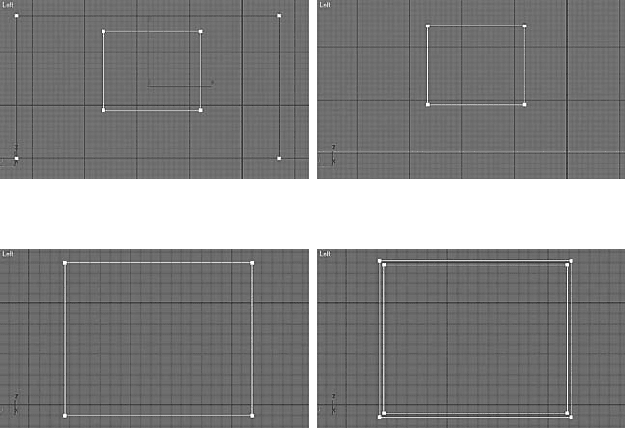
| Моделируем интерьер | 157
Рис. 5.33. Удаление лишнего контура
Рис. 5.34. Окантовка сплайна
8. В поле значения окантовки задайте 4 см и нажмите кнопку
Enter на клавиатуре. Сплайн приобретет окантовку (рис. 5.34).
9. Выйдите из режима редактирования подобъекта Spline
(Сплайн), щелкнув один раз по желтой строчке с его названием,
раскройте список модификаторов и выберите в нем пункт Extrude
(Выдавить).
10. Значение параметра Amount (Количество) модификатора за-
дайте равным 70 см.
11. Выйдите из режима изоляции, нажав большую желтую
кнопку Exit Isolation Mode (Выйти из режима изоляции). Выделите
получившуюся раму в окне проекций Перспектива, раскройте окно
точного ввода координат объекта и задайте ему значения X = 657 см,
Y = 180 см, Z = 135 см.
12. Создайте в окне проекций Перспектива любой по форме объ-
ект Box.
13. Перейдите к его параметрам и задайте следующие: Length
(Длина) = 7 см, Width (Ширина) = 7 см, Height (Высота) = 157 см.
14. Нажмите правую кнопку мыши на манипуляторе движения и
в появившемся окне ввода точных значений координат, в левой ча-
сти, задайте следующие значения: X = 628 см, Y = 172 см, Z = 86 см.
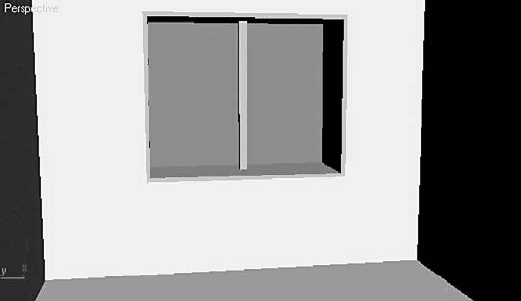
| Глава 5 |158
Рис. 5.35. Внешний вид сцены с оконной рамой
15. Выделите вместе данный Box и объект-раму, в выпадающем
меню Group (Группировка) выберите пункт Group (Группировать)
(см. рис. 2.36). В окне ввода имени группы наберите «Оконная
рама».
16. Выйдите из режима изоляции, нажав на кнопку Exit Isolation
Mode (Выйти из режима изоляции). Внешний вид сцены с оконной
рамой показан на рис. 5.35.
Плинтус
Плинтус необходимо нарисовать после создания дверных прое-
мов, так как его форма должна их повторять. Мы будем моделиро-
вать плинтус, используя метод лофта.
1. Выделите Стены в сцене и изолируйте их, нажав на правую
кнопку мыши и выбрав в появившемся меню пункт Isolate Selection
(Изолировать выделенное).
2. В окне проекций Top нарисуйте объект-сечение (Section), за-
тем выделите его, перейдите в окно проекций Front, и немного под-
нимите вверх объект-сечение, буквально до середины высоты рас-
стояния от пола до окна (рис. 5.36).
3. Перейдите к параметрам сечения и нажмите здесь кнопку
Create Shape (Создать форму) (см. рис. 4.8). Тем самым мы полу-
чаем сплайн-путь для будущей лофт-модели.
4. Само сечение теперь можно удалить. Выделите и удалите его.
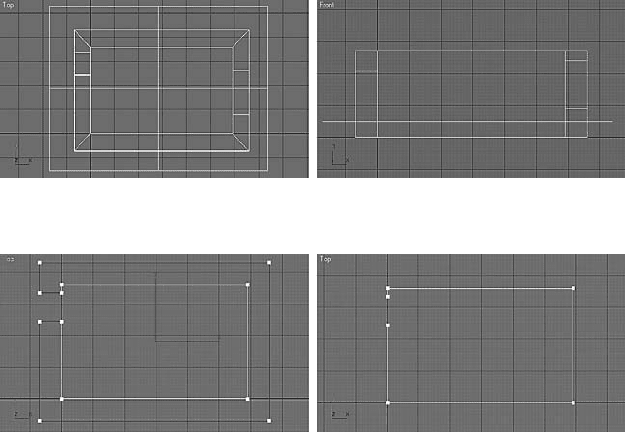
| Моделируем интерьер | 159
Рис. 5.36. Сечение для создания пути для лофт-модели плинтуса
Рис. 5.37. Указаны и удалены лишние сегменты
5. В окне проекций Top выделите данный сплайн, изолируйте его
пункт Isolate Selection (Изолировать выделенное), затем перейдите
к его параметрам, раскройте структуру его подобъектов и выберите
пункт Segment (Сегмент) (см. рис. 4.19). На этом уровне нам надо
удалить ненужные сегменты сплайна
—
те сегменты, которые нахо-
дятся не внутри помещения. На рис. 5.37 показано, какие сегменты
необходимо выделить и удалить.
6. Итак, наш сплайн-путь для будущего плинтуса готов. Выйдите
из режима редактирования подобъекта Segment (Сегмент), по-
вторно щелкнув по данному пункту в структуре сплайна. Теперь
необходимо установить его в нужную точку. Выделите его в окне
проекций Перспектива, затем нажмите на правую кнопку мыши на
манипуляторе движения и в появившемся окне ввода точного значе-
ния координат задайте Z координату равной 0 см.
7. Теперь мы должны нарисовать сечение будущего плинтуса.
В окне проекций Front увеличьте сетку координат так, чтобы ми-
нимальный шаг составлял 1 см (для этого необходимо при помощи
средства управления окнами проекций Zoom (Увеличение) (см.
рис. 2.10) увеличивать окно проекций до тех пор, пока параметр
«Grid = …» не примет значение 1 см).
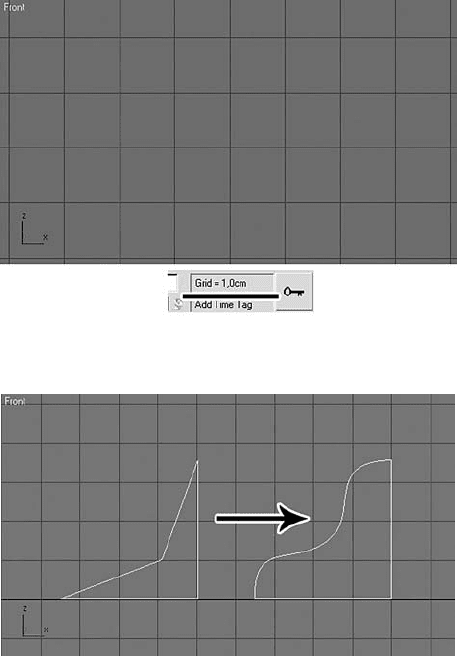
| Глава 5 |160
Рис. 5.38. Масштабы окна для рисования сплайна-сечения
Рис. 5.39. Предварительная «нарезка»,
превращенная затем в округлую нужную форму
8. Итак, перед нами
—
квадратные сантиметры (рис. 5.38). Здесь
мы должны нарисовать сечение будущего плинтуса, исходя при-
мерно из того, что длина сечения
—
3,5 см, высота
—
3,5 см.
9. Нарисуйте сначала линию при помощи сплайна Line (Линия),
как показано на рис. 5.39.
10. Далее перейдите к параметрам данной линии, раскройте
структуру подобъектов, ее составляющих (см. рис. 4.19), выберите
уровень редактирования Vertex (Вершина). В окне проекций Front
поочередно выбирайте необходимые вершины и присваивайте им
те типы, которые подписаны на рис. 5.40, для того чтобы сгладить
форму сечения.
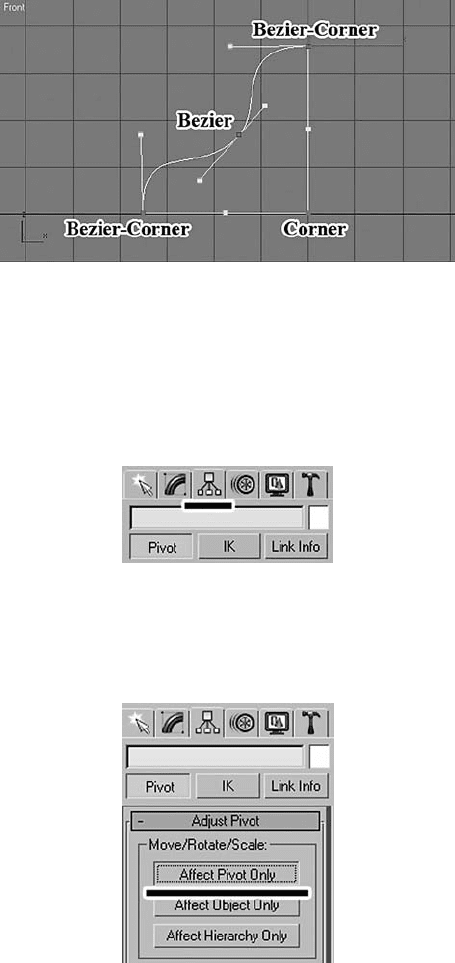
| Моделируем интерьер | 161
Рис. 5.40. Типы вершин
11. Далее мы должны указать, сквозь какую именно точку наш
сплайн-сечение пройдет вдоль сплайна-пути. Для этого необходимо
сделать следующее: выделите сплайн-сечение, перейдите к третьему
разделу командной панели
—
Hierarchy (Иерархия) (рис. 5.41).
Рис. 5.41. Раздел Иерархия
12. Нажмите здесь кнопку Affect Pivot Only (Влиять только на
центр) (рис. 5.42).
Рис. 5.42. Кнопка Affect Pivot Only
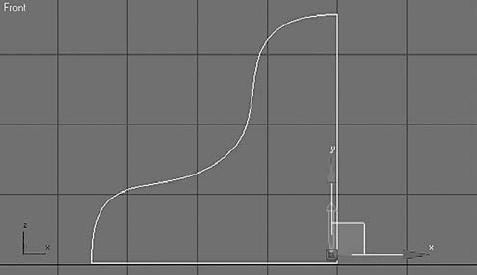
| Глава 5 |162
Рис. 5.43. Необходимое место
расположения точки-центра
Данная кнопка активирует такой режим, когда мы редактируем
не саму форму, а лишь ее центр
—
ту точку, которая указывает на
расположение объекта в пространстве. В данном режиме при по-
мощи манипулятора движения переместите точку, как показано на
рис. 5.43.
Установив точку в нужное место, выключите режим редактиро-
вания центра, повторно нажав на кнопку Affect Pivot Only (Влиять
только на центр).
13. Выделите наш сплайн-путь, первый созданный сплайн, в
первом разделе командной панели Create (Создать) раскройте
список типов объектов и выберите в нем пункт Compound Objects
(Составные объекты). В появившемся списке составных объектов
выберите объект Loft (см. рис. 4.47).
14. Нажмите появившуюся кнопку Get Shape (Указать сече-
ние) (см. рис. 4.48), щелкните по сплайну-сечению в окне проекций
Front.
15. У вас получилась лофт-модель, форма которой состоит из
двух сплайнов: сплайн-путь указывает на форму плинтуса, а сплайн-
сечение
—
на его сечение.
16. Внимательно посмотрите на получившийся плинтус в окне
проекции Перспектива. Если он у вас выглядит примерно как на
рис. 5.44 справа, то сразу переходите к шагу 18, а если как слева, то
тогда выполняйте операции последовательно.
17. Выделите сплайн-сечение и перебросьте указанные на
рис. 5.45 вершины вправо, так чтобы направление сплайна измени-
лось слева направо.
